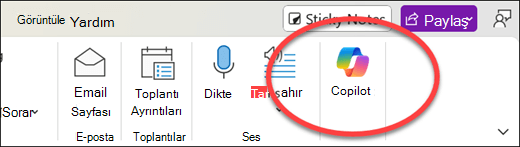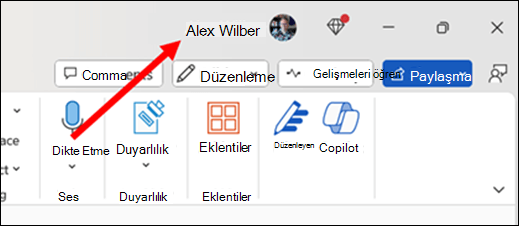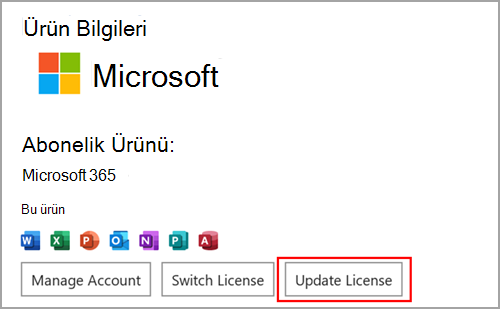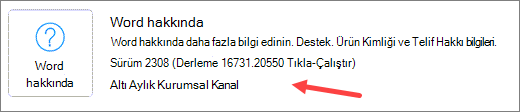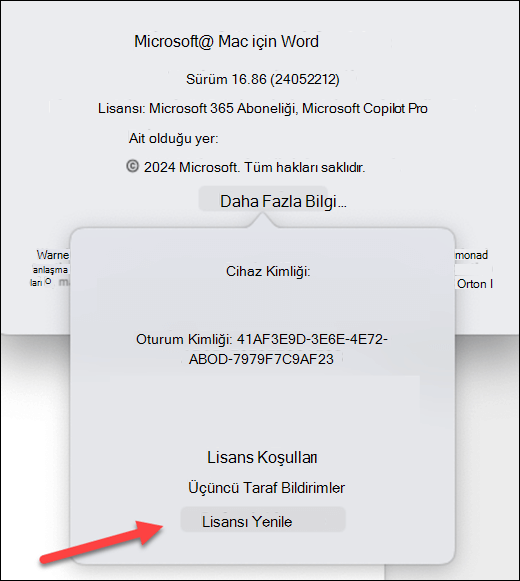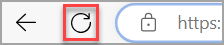Copilot uygulaması Word, Excel, PowerPoint Giriş sekmesinde ve Copilot abonesi iseniz web üzerinde Outlook sekmesinde kullanılabilir. Ayrıca, Microsoft 365 masaüstü uygulamalarını içeren Microsoft 365 aboneliğiniz varsa Copilot bu uygulamalarda da kullanılabilir.
1. Adım: Doğru hesabı kullandığınızdan emin olun
Microsoft 365 uygulamalarınızda Copilot lisansı bulunan bir hesapla oturum açtığınızdan emin olun.
-
Ev kullanıcıları için... bu, bir Microsoft 365 Bireysel veya Aile aboneliğiniz ya daCopilot Pro olması gerektiği anlamına gelir.
-
İş kullanıcıları bağlamında, bu Microsoft 365 İş Başlangıç, İş Standart, İş Ekstra, E3, E5, F1 veya F3 aboneliğinizin ve Microsoft 365 Copilot uygulamanızın olması gerektiği anlamına gelir.
Yeni, kaydedilmemiş veya yerel sabit sürücünüzdeki dosyalar için, Microsoft 365 penceresinin üst kısmında gösterilen geçerli birincil hesabın Copilot lisansına sahip olması gerekir.
Sonraki adımlar için lütfen bir sekme seçin
2. Adım - En son derlemede olduğunuzdan emin olun
Daha fazla bilgi için lütfen Office güncelleştirmelerini yükleme bölümüne gidin.
3. Adım - Lisansınızı yenileme
-
Microsoft 365 uygulamalarından herhangi birinde Dosya > Hesap bölümüne gidin.
-
Lisansı Güncelleştir öğesini seçin.
-
Lisans yenileme işleminin geçerli olması için tüm Microsoft 365 uygulamalarını kapatıp yeniden başlatın.
4. Adım (iş kullanıcıları) - Geçerli veya Aylık Kurumsal Kanal'da olduğunuzdan emin olun
Microsoft 365 uygulamasının Altı Aylık Kurumsal Kanalını kullanırken, Microsoft 365 Copilot özelliklerinin uygulamalarınızda olmadığını göreceksiniz. Atanmış Copilot lisansınız tarafından etkinleştirilen özellikleri kullanmak için Güncel Kanal'a veya Aylık Kurumsal Kanal'a geçmeniz gereklidir.
Cihazınızın doğru Microsoft 365 güncelleştirme kanalına taşınması konusunda yardım almak için şirket içi yardım masanıza veya teknik desteğinize başvurun. Bu arada, Microsoft 365 uygulamalarının web sürümlerini kanal güncelleştirmesine gerek kalmadan kullanabilirsiniz. Daha fazla bilgi için bkz. Microsoft 365 yöneticimi nasıl bulurum?
-
Herhangi bir Microsoft 365 uygulamasını açın (örneğin, Word, Excel veya PowerPoint ).
-
Dosya > Hesap öğesini seçin.
-
Ürün Bilgileri bölümüne bakın. Burada Altı Aylık Kurumsal Kanaldan bahsedildiğini görüyorsanız kuruluşunuz bu güncelleştirme kanalını kullanıyor demektir.
5. Adım - Gizlilik ayarlarınızı denetleme
Not: Microsoft 365 uygulamanız kuruluşunuz tarafından yönetiliyorsa gizlilik ayarlarınız onlar tarafından denetlendiğinden BT yöneticinize danışmanız gerekir.
-
Herhangi bir Microsoft 365 uygulamasını açın (örneğin, Word, Excel veya PowerPoint ).
-
Dosya > Hesap öğesini seçin.
-
Hesap Gizliliği'nin altında Ayarları Yönet'i seçin
Burada Copilot uygulamasının Microsoft 365 uygulamalarınızda görünmemesine neden olabilecek iki ayar vardır. İlk olarak içeriğinizi analiz eden deneyimlerin açık olduğunu onaylayın. Ardından ekranı aşağı kaydırın ve Tüm bağlı deneyimlerin açık olduğundan emin olun.
2. Adım - En son derlemede olduğunuzdan emin olun
Daha fazla bilgi için lütfen Güncelleştirme Office Mac otomatik olarak bölümüne gidin.
3. Adım - Lisansınızı yenileme
-
Herhangi bir Microsoft 365 uygulamasında ekranınızın üst kısmından uygulama adı (örneğin Word veya PowerPoint) menüsünü seçin.
-
<app name> hakkında’yı seçin
-
Daha Fazla Bilgi... seçeneğine tıklayın
-
Lisansı Yenile
-
Lisans yenileme işleminin geçerli olması için açık belgeleri kapatıp tüm Microsoft 365 uygulamalarını yeniden başlatın.
4. Adım - Gizlilik ayarlarınızı denetleme
Not: Microsoft 365 uygulamanız kuruluşunuz tarafından yönetiliyorsa gizlilik ayarlarınız onlar tarafından denetlendiğinden BT yöneticinize danışmanız gerekir.
-
Word uygulamasını açın
-
Word > Tercihler > Gizlilik seçeneğini belirleyin.
Burada Copilot uygulamasının Microsoft 365 uygulamalarınızda görünmemesine neden olabilecek iki ayar vardır. İlk olarak içeriğinizi analiz eden deneyimlerin açık olduğunu onaylayın. Ardından ekranı aşağı kaydırın ve Tüm bağlı deneyimlerin açık olduğundan emin olun.
2. Adım - Sayfayı yenileme
Copilot özelliklerinin görünüp görünmediğini incelemek için tarayıcınızda Yenile simgesini seçin.
Tarayıcınızda üçüncü taraf tanımlama bilgileri engellenmiş olabilir ve bu da şu anda Copilot lisansınızın doğrulanamamasına neden olabilir. Copilot hala çalışmıyorsa üçüncü taraf tanımlama bilgilerini etkinleştirmeyi deneyin. Daha fazla bilgi için bkz.: Copilot ile ilgili lisans doğrulama hatası alıyorum.